تصغير حجم ملف PDF بسهولة في 5 خطوات بسيطة
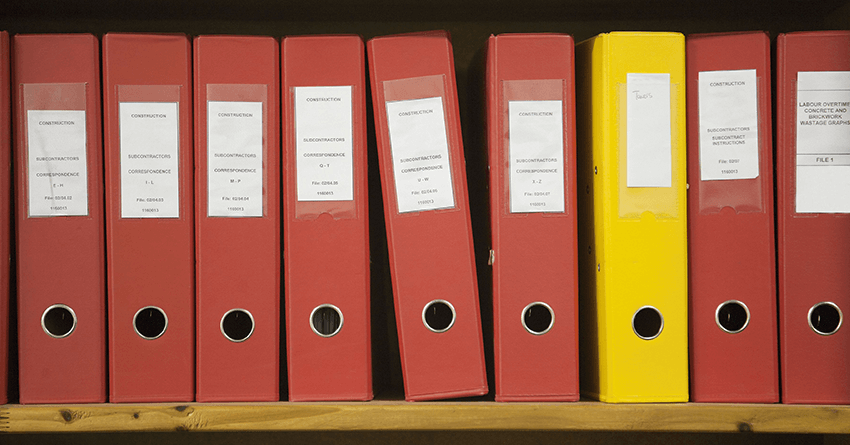
غالبًا ما تحتاج الهيئات الحكومية التي تستقبل ملفات PDF الرقمية إلى تصغير حجم ملف PDF كي تستطيع رفع ملفاتك عليها، ومن ثَم يتم قبولها في وقت سريع بدلًا من إجراء عدّة محاولات فاشلة دون جدوى.
تختلف القواعد حول حجم ملفات PDF من هيئة حكومية لأخرى، ولكن في غالبية الأحيان يكون المطلوب تصغير حجم ملف PDF كي يُمكن قبوله على الموقع، وبالتالي فإنّ قيامك بهذا مُسبقًا يساعدك على استخدام ملفاتك بسهولة على غالبية المواقع الإلكترونية للهيئات الحكومية.
بشكل عام، لا يكون حجم ملف بي دي إف كبير (أكثر من 100 ميجابايت) إلّا في حالات نادرة، عندما يحتوي الملف على صور فوتوغرافية عالية الدقة مثلًا، وباتباع بعض الخطوات البسيطة يُمكنك تصغير حجم ملف PDF بحيث لا يتجاوز الملف ذو مئات الصفحات حجم 10 ميجابايت فقط.
كيف تُحدد حجم ملف PDF
إذا كنت تستخدم برنامج أدوبي أكروبات، فإن معرفة حجم ملف بي دي إف الخاص بك بسيط للغاية، فقط اضغط على ملف File ثم خصائص Properties وسوف تظهر لك العديد من المعلومات بخصوص الملف، بما في ذلك الحجم.
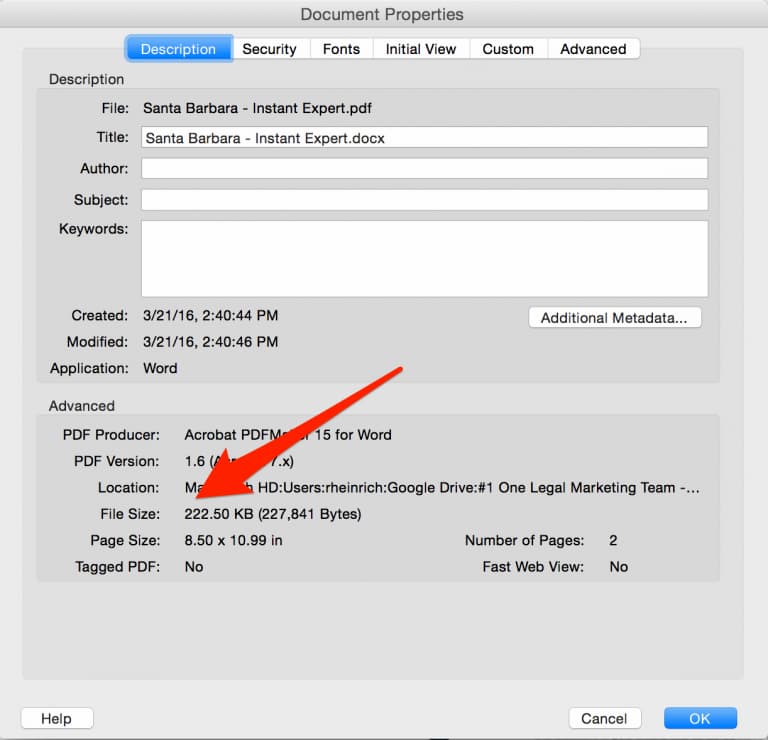
كذلك يمكنك الانتقال إلى المجلد الذي يحتوي على الملف ثم النقر بزر الماوس الأيمن في أي مكان، ثم الضغط على خصائص Properties.
الملفات ذات الحجم الكبير تأخذ المزيد من الوقت في التحميل، كما أنّها مُتعبة عند المشاركة إلكترونيًا (عبر البريد الإلكتروني على سبيل المثال) وبالتالي تستهلك الكثير من سعة التخزين الموجودة لديك.
الآن، كيف تعمل على تصغير حجم ملف PDF الخاص بك؟ إليك خمسة طُرق سريعة.
طرق تصغير حجم ملف PDF
1. تجنب المسح الضوئي للملفات كلما أمكّن ذلك
من المفاهيم الشائعة الخاطئة أنّك كي تنشيء ملف PDF أو دمج عدّة مستندات في ملف PDF واحد، فإنّك تحتاج إلى طباعة كل شيء ثم مسحه ضوئيًا. الملفات المُحوّلة إلكترونيًا عادةً ما تكون أصغر في الحجم من المسح الضوئي.
ما عليك سوى مسح المستندات الموجودة في هيئة نموذج ورقي فقط، حيث يمكن تحويل جميع المستندات الأخرى إلكترونيًا من الملف الأصلي عن طريق حفظها كملفات PDF.
علاوة على ذلك، يمكنك دمج المستندات الفردية كملفات PDF باستخدام برامج مثل أدوبي أكروبات، دون الحاجة إلى الطباعة.
2. الحفظ كـ Reduced Size PDF
إذا كان الملف الخاص بك لا يزال كبيرًا جدًا بعد أن قمت بإنشائه إلكترونيًا، لا تزال هناك بعض الخطوات التي يمكنك اتخاذها كي تعمل على تصغير حجم ملف PDF هذا. وأبسطها هو إعادة حفظ الملف بتنسيق PDF صغير الحجم.
في أحدث إصدار من أدوبي أكروبات، افتح ملف PDF الذي ترغب في إعادة حفظه كملف أصغر، ثم اختر ملف File، ثم Save as Other، ثم اختر Reduced Size PDF.
سيطلب منك البرنامج تحديد توافق الإصدار الذي تحتاجه، وهنا يمكنك الضغط على “موافق” للحفظ. نوصي بتعيين التوافق مع Acrobat X على الأقل، حيث أنّه لا يزال واسع الاستخدام.
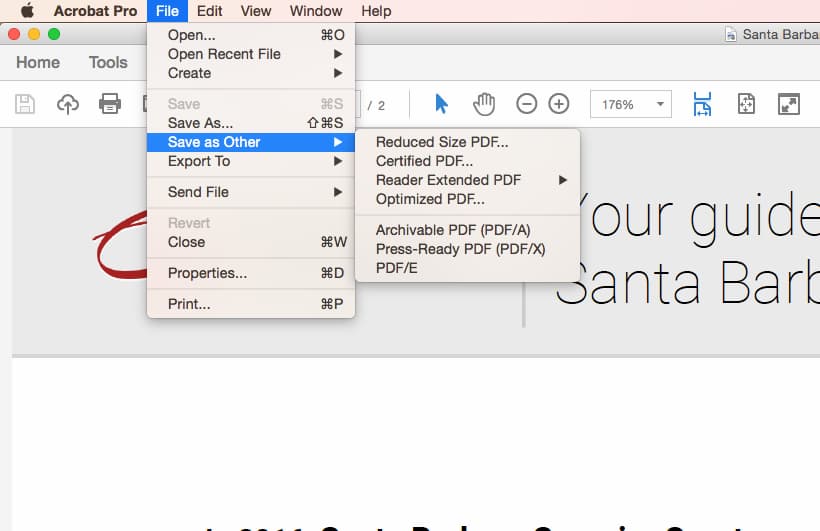
هذه الطريقة بسيطة وسريعة ولكن انتبه إلى أنّها سوف تُقلل من جودة الصور كما أنّها تزيل التوقيعات الرقمية، وإذا كنت ترغب في المزيد من التحكّم في كيفية ضغط ملف PDF في أدوبي أكروبات، استخدم طريقة التحسين التي سنوضحها تاليًا.
3. استخدام تحسين أدوبي أكروبات
في بعض الأحيان، قد تحتاج إلى المزيد من التحكّم في نوعية العناصر الموجودة في الوثيقة أو إزالتها حتى، وفي هذه الحالة يجب عليك اختيار أداة مُحسّن PDF.
قبل أن تعمل على تحسين ملف، من المستحسن مراجعة استخدام مساحة الملف، راجع عناصر مثل الخطوط والصور وغيرها واعرف أيّها الأكثر استخدامًا للبيانات. يمكن أن يساعدك هذا على تحديد أفضل العناصر التي يمكن الاستغناء عنها لتقليل حجم الملف.
لبدء التحسين، افتح ملف PDF الخاص بك في أكروبات، ثم اضغط على ملف File ثم Save as Other، ثم اختر تحسين بي دي إف Optimize PDF. في المربع الحواري الذي سيظهر، انقر فوق تدقيق استخدام المساحة في الجزء العلوي الأيمن – أو الأيسر حسب اللغة – وسترى جدول معلومات يُشبه هذا:
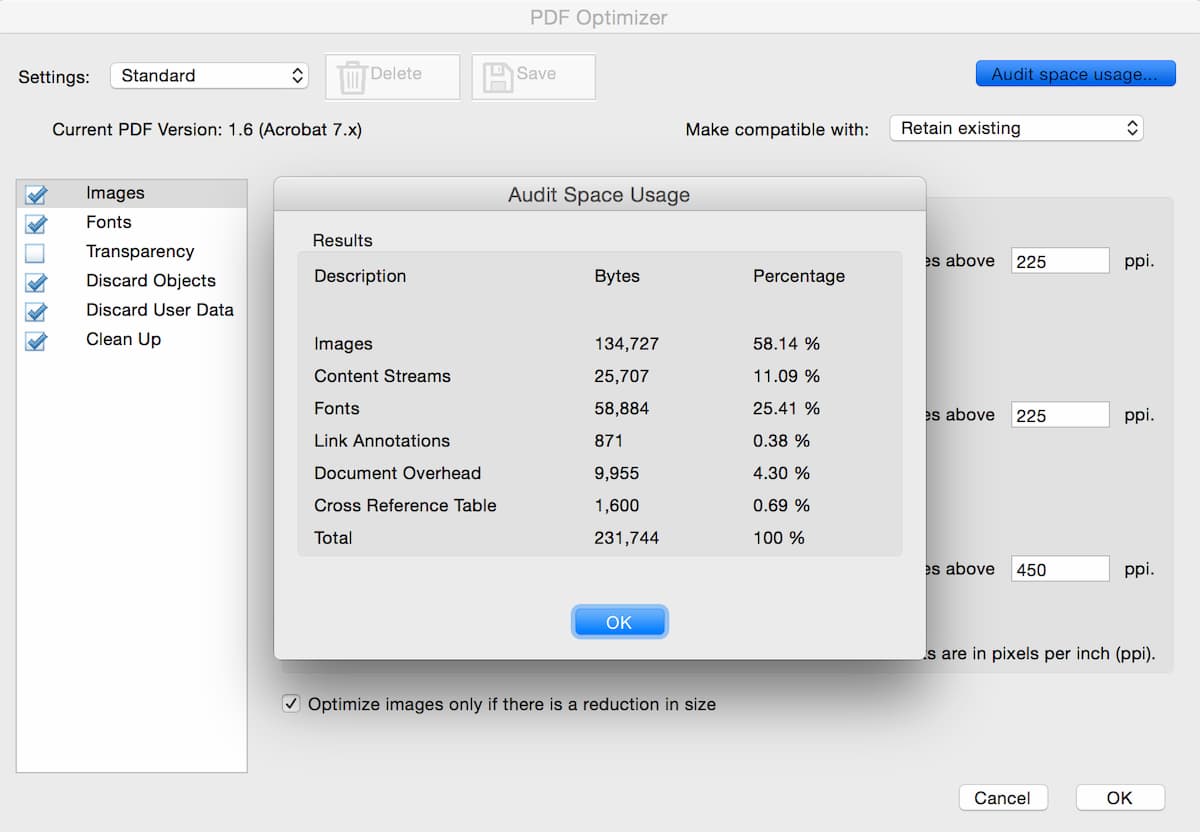
تمنحك أداة التحسين تحكم كامل في عناصر PDF التي سيتم ضغطها، حدد مربع الاختيار الموجود بجانب أي عنصر (مثل الصور أو الخطوط) ثم حدد الخيارات في هذا العنصر. هناك الكثير من الخيارات، لذلك من المفيد أن تطلق على صفحة مساعدة أدوبي لمعرفة وظيفة كل خيار.
بالطبع لا يستخدم الجميع برنامج أدوبي أكروبات – وإن كان الأشهر – لكن ما الخيارات المتاحة أمامك إذا كنت تستخدم برامج أخرى أو أدوبي ريدير الأساسي؟ إليك خياران آخران يساعدان في تصغير حجم ملف PDF إذا كانت لا تستخدم أكروبات.
4. تصغير الحجم مع الحفظ في مايكروسوفت وورد
في مايكروسوفت وورد، كي تقوم بتحويل مستند إلى ملف PDF تستخدم خيار حفظ كـ Save As، وينتج عن هذا الخيار بشكل عام ملف صغير، على حسب عدد الصور الموجودة في المستند. لكن إذا وجدت أن ملف PDF بعد تحويله من وورد لا يزال كبيرًا جدًا، هناك خيار إضافي في وورد ينتج عنه ملف أصغر بكثير، إليك كيفية استخدامه:
افتح مستند وورد الذي ستقوم بتحويله إلى PDF، ثم اضغط على زر ملف File ثم حفظ باسم Save As، وفي قائمة الحفظ حسب النوع، اختر PDF ثم أدخل اسم الملف، وبعد ذلك ستجد خيار في الأسفل بعنوان Optimize for اختر الحجم الأدنى publishing online.
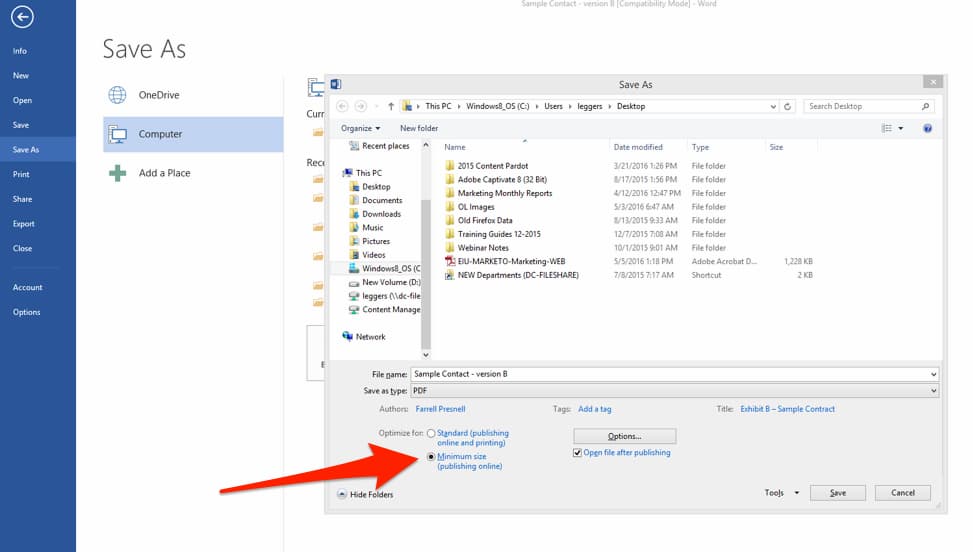 5. استخدام أداة print-to-PDF
5. استخدام أداة print-to-PDF
تحتوي أدوات PDF الأخرى بخلاف أدوبي على ميزات تصغير حجم ملف PDF بشكل عام، وإذا كنت تبحث عن خيار مجاني، هناك بعض الخيارات المتاحة. مثل PrimoPDF الأشهر حسب موقع downalod.
بمجرد تثبيت PrimoPDF ما عليك سوى فتح ملف PDF الذي تريد ضغطه (في أكروبات ريدر مثلًا أو متصفح الويب) واضغط على Ctrl + P لفتح مربع الطباعة، ثم اختر PrimoPDF من القائمة المتاحة، ثم اضغط على إنشاء ملف بي دي إف Create PDF.
ضع في اعتبارك أن هذه الطريقة – كما هو الحال في تقليل حجم الملف في أكروبات – تُقلل من جودة الصور والوضوح.
بينما أنت هنا، اقرأ أيضًا:
















